Il notebook Latitude mostra una schermata rossa, verde e blu (RGB) (schermata BITS RGB), smette di rispondere e quindi visualizza una schermata nera
Summary: Questo articolo fornisce informazioni su come risolvere i problemi quando il notebook mostra una schermata rossa, verde e blu (RGB) e quindi smette di rispondere visualizzando una schermata nera. ...
This article applies to
This article does not apply to
This article is not tied to any specific product.
Not all product versions are identified in this article.
Symptoms
Un notebook Latitude potrebbe mostrare una schermata rossa, verde e blu (RGB) e quindi smettere di rispondere visualizzando una schermata nera. I LED di diagnostica si illuminano 3 volte in giallo e 6 volte in bianco. Il computer non può essere ripristinato eseguendo un riavvio forzato. La versione del BIOS è 1.1.1.
Prodotti interessati:
- Latitude 5420
- Latitude 7320
- Latitude 7420
- Latitude 7520
- Latitude 9520
Cause
MBIST's Il processo del codice attiva il processo di ripristino.
Resolution
Il BIOS deve essere aggiornato a una versione più recente. Fare riferimento alla seguente procedura per aggiornare il BIOS alla versione 1.3.12 (o successiva) e ripristinare manualmente il BIOS.
Nota: per ulteriori informazioni sul ripristino del BIOS, consultare Opzioni di ripristino del BIOS su un computer o tablet Dell.
Per ripristinare e aggiornare il BIOS:
- Tenere premuto il pulsante di accensione del computer per 4 secondi fino a quando il computer non si arresta.
- Scaricare il BIOS più recente (versione 1.3.12 o successiva) da https://www.dell.com/support.
- Rinominare il file in "BIOS_IMG.rcv" e copiarlo su un'unità USB o SSD.
- Inserire l'unità USB o SSD nel computer.
- Tenere premuti i tasti ESC e CTRL, quindi collegare l'adattatore CA al computer (Figura 1).
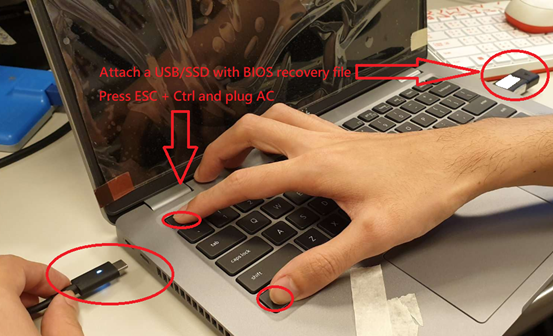
Figura 1. Collegamento dell'adattatore CA mentre si premono i tasti ESC e CTRL - Selezionare Recover the BIOS (using the currently-flashed BIOS) (Figura 2).
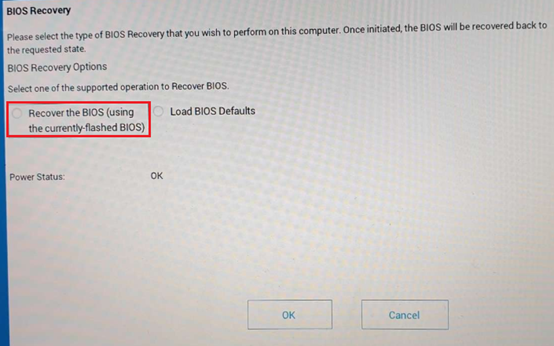
Figura 2. Selezione di Recover the BIOS - Premere OK per avviare il ripristino del BIOS (Figura 3). In questo modo viene aggiornata anche la versione del BIOS del computer.
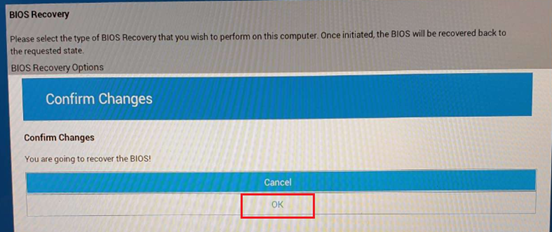
Figura 3. Pressione di OK per avviare il ripristino del BIOS - Al termine del processo, il computer avvia il sistema operativo.
Affected Products
Latitude 7320, Latitude 7420, Latitude 7520, Latitude 9520, Latitude 5420Article Properties
Article Number: 000185698
Article Type: Solution
Last Modified: 11 Feb 2022
Version: 10
Find answers to your questions from other Dell users
Support Services
Check if your device is covered by Support Services.